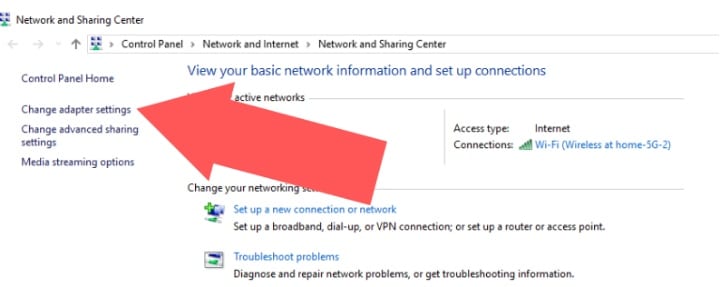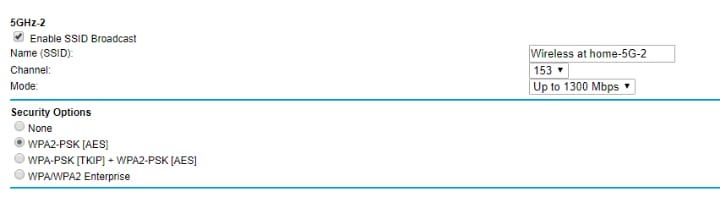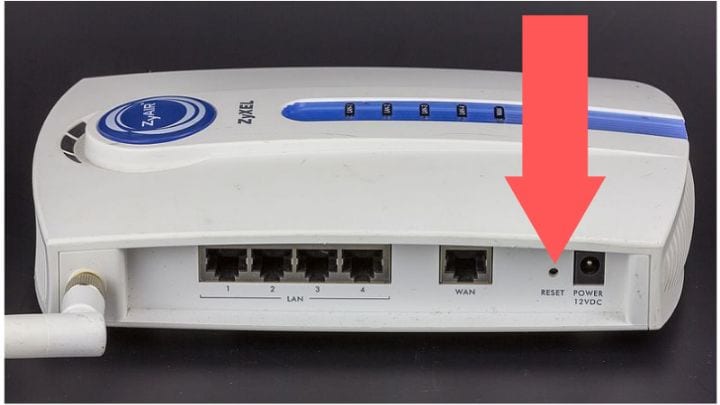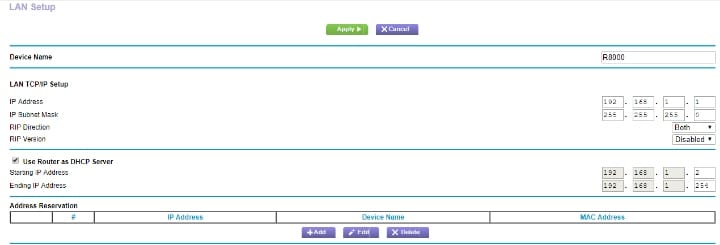كيفية تحويل جهاز التوجيه القديم إلى مكرر
إذا كان لديك جهاز الراوتر القديم، فيمكنك استخدامه لأغراض مختلفة بدلًا من رميه على الرف أو في القمامة. يجب إعادة استخدام هذه الأشياء بدلاً من رميها في مكان ما لأن النفايات الإلكترونية من أكثر النفايات السامة شيوعًا على مستوى العالم، بما في ذلك الزئبق، وهو شديد السمية لصحة الإنسان، حيث يتسبب في تلف الكبد أو الدماغ. عندما يتم خلط النفايات الإلكترونية في داخل الأرض أو التربة، فإنها تصبح ملوثة. لذا فإن إعادة استخدام هذه الأشياء يعد خيارًا أفضل من التخلص منها. ولهذا سنتعرف على أفضل استخدام لجهاز الراوتر القديم.
هل تعاني من البقع الميتة أو اتصالات Wi-Fi الضعيفة في منزلك؟ كثير من الناس لديهم هذه المشكلة. تريد خدمة موثوقة في جميع أنحاء المنزل ولكن لا تريد أن تنفق ثروة على نظام شبكة منزل بالكامل.
إذا كان لديك جهاز توجيه قديم في مكان ما ، يمكنك تحويل هذا الموجه القديم إلى مكرر وتحقيق تغطية كاملة من خلال استثمار أقل من 20 دولار وقليل من وقتك. حتى إذا لم يكن لديك جهاز توجيه قديم ، يمكنك الحصول على واحد من موقع مثل eBay مقابل سعر صغير.
ماذا تحتاج
لإعادة توجيه الموجه كمكرر Wi-Fi ، ستحتاج إلى العناصر التالية:
- محول شبكة باورلاين بدون Wi-FI
- جهاز التوجيه القديم (802.11n أو 802.11ac)
- سلك إيثرنت
- حبل التمديد (ربما)
إنشاء جهاز جديد مكرر
أولاً ، تحتاج إلى تحديد عنوان IP الخاص بموجِّه الحالي ، والذي يتم بثه على القناة ، ونوع الأمان الذي يستخدمه.
- افتح الإعدادات.
- انقر فوق الشبكة وإنترنت.
- انقر على رابط “مركز الشبكة والمشاركة”.
- تغيير إعدادات محول.
- انقر بزر الماوس الأيمن على شبكة Wi-Fi لديك.
- وانقر على الحالة.
- انقر على زر التفاصيل.
اكتب الآن عنوان العبّارة الافتراضية لجهاز التوجيه الأساسي.
الاتصال بالموجه الأساسي
للاتصال بالموجه الحالي الخاص بك:
يمكنك الوصول إليه عن طريق كتابة عنوان IP في متصفحك ، أو يمكنك إدخال العنوان الذي قدمته الشركة المصنعة لجهاز التوجيه الخاص بك.
آسوس - http://router.asus.com بلكين - HTTP: // الموجه دي لينك - http: //mydlinkrouter.local لينكسيس - http: //myrouter.local نتغير - http://www.routerlogin.net TP-Link - http://tplinklogin.net أو http://tplinkwifi.net
أدخل اسم المستخدم وكلمة المرور الخاصة بك. إذا كنت لا تعرف ذلك ، فيمكنك غالبًا العثور عليه في الجزء السفلي من جهاز التوجيه أو عبر الإنترنت.
تحقق من إعدادات Wi-Fi لديك
لهذه الخطوة ، لن نغير أي شيء. نحن نبحث فقط عن معلومات حول إعدادات Wi-Fi الخاصة بك لاستخدامها في إعداد جهاز التوجيه الثاني.
- في الصفحة الرئيسية لجهاز التوجيه الذي قمت للتو بالوصول إليه ، ابحث عن اسم جهاز التوجيه والقناة ونوع الأمان.
- اكتب هذه ، ولكن لا تغير أي شيء.
- تسجيل الخروج.
إعادة تعيين جهاز التوجيه القديم الخاص بك
أول شيء يجب القيام به إلى جهاز التوجيه القديم هو محو أي بيانات مخزنة بشكل كامل من وقت استخدامها.
- الدخول إلى جهاز التوجيه.
- أدﺧﻞ ﻣﻘﻄﻊ ورق أو آﺎﺋﻦ ﺻﻐﻴﺮ رﻓﻴﻊ ﺻﻐﻴﺮ ﻓﻲ اﻟﺜﻘﺐ اﻟﻤﻤﻴﺰ ﻋﻠﻰ اﻟﺠﺰء اﻟﺨﻠﻔﻲ ﻣﻦ ﺟﻬﺎز اﻟﺘﻮﺟﻴﻪ.
- استمر لمدة حوالي ثلاثين ثانية.
- الإفراج وجميع الأضواء يجب أن تخرج وتعود مرة أخرى. لقد عاد الآن إلى إعدادات المصنع.
- تكوين راوتر ثانوي
للحصول على جهاز التوجيه جاهزًا للاستخدام:
- قم بإيقاف تشغيل الموجه الأساسي أو فصل كمبيوتر من الشبكة.
- قم بتوصيل الموجه بكمبيوتر غير متصل بالشبكة.
- نتقل من خلال الخطوة 1 مرة أخرى باستخدام جهاز التوجيه القديم حتى تصل إلى صفحة التكوين.
انسخ الإعدادات من جهاز التوجيه الأساسي
تحتاج الآن إلى إدخال المعلومات التي قمت بنسخها من إعدادات جهاز التوجيه الأساسي إلى تلك التي ستستخدمها الآن كمكرر.
- تجاهل أي معالجات الإعداد.
- اذهب إلى صفحة إعدادات Wi-Fi.
- تمكين اللاسلكية.
- قم بتغيير اسم الشبكة إلى نفس جهاز التوجيه الأساسي.
- اختر قناة بعيدة عن القناة التي يستخدمها الموجه الأساسي.
- تطابق نوع الأمان بالضبط.
- تعيين كلمة المرور نفسها الأساسية.
تعيين IP لجهاز التوجيه القديم كعنوان ثابت
يحتاج الموجه الذي تستخدمه لجهاز إعادة المراسلات إلى عنوان IP الخاص به.
- انتقل إلى صفحة إعداد LAN وأعط الموجه عنوان IP في النطاق المعين من قبل الموجه الرئيسي ولكن خارج العناوين الصادرة تلقائيًا من DHCP (بروتوكول اتصالات المضيف الديناميكي).
- قم بتعطيل DHCP عن طريق إلغاء تحديده في صفحة التكوين.
- أﻋط ﻟﮭﺎ ﻋﻧوانًا ﺟدﯾدًا ، واﺣد ﺧﺎرج اﻟﻧطﺎﻗﺎت اﻟﺗﻲ ﺣددھﺎ اﻟﻣوﺟﮫ. على سبيل المثال ، إذا أعطى جهاز التوجيه عناوين من 192.168.1.2 إلى 192.168.1.49 ، فامنح جهاز التوجيه الجديد العنوان 192.168.1.50.
- حفظ الإعدادات.
- انتظر حتى يتم إعادة تشغيل الكمبيوتر.
ضعها سوية
تتمثل أفضل طريقة لتوصيل أجهزة التوجيه في كابل شبكة طويل ، ولكن هذا ليس عمليًا دائمًا. بدلاً من ذلك ، استخدم محول شبكة باورلاين رخيص. سوف يستخدم النظام الكهربائي الخاص بك كآلية نقل للإشارة. فقط تأكد من أنك تستخدم نظامًا كهربيًا واحدًا متصلًا بنفس صندوق المصاهر.
تحقق من عملك
حان الوقت الآن للتحقق من اتصالاتك.
- اختر بقعة في منتصف الطريق بين النقطة الميتة والموجه الأساسي.
- قم بتوصيل محول باورلاين في الجدار.
- وقم بتوصيل الموجه بالمحول باستخدام سلك إيثرنت.
- قم بتشغيل جهاز التوجيه الموسع وحاول الاتصال.
- استخدم موقعًا مثل speedtest.net للتحقق من سرعة الاتصال بالقرب من جهاز التوجيه الأساسي.
- اختبار السرعة مع جهاز التوجيه الثانوي ومقارنة القراءة الأولى.
- قم بتحريك جهاز التوجيه الثانوي قليلاً لمعرفة ما إذا كان يمكنك الحصول على اتصال أسرع.
إذا كنت بحاجة إلى اتصال Wi-Fi أفضل في زوايا المنزل ، ولكن ليس لديك الكثير من الأموال لتحقيق ذلك ، فجرّب هذا أولاً لمعرفة ما إذا كان يناسبك أم لا.